- Tác giả Lauren Nevill [email protected].
- Public 2023-12-16 18:57.
- Sửa đổi lần cuối 2025-01-23 15:27.
Khi bạn khởi động lại hệ điều hành hoặc cập nhật chương trình không thành công, trong một số trường hợp, các dấu trang được người dùng chọn trong một trình duyệt cụ thể sẽ biến mất. Bạn có thể khôi phục chúng bằng một số kỹ thuật để lưu dấu trang.
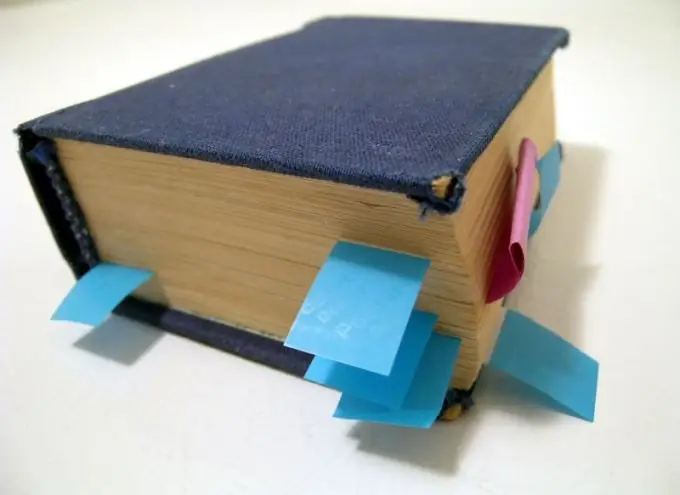
Hướng dẫn
Bước 1
Đầu tiên, hãy mở trình duyệt đang hoạt động của bạn. Tìm phần "Dấu trang" ở đầu trang chủ. Đi tới menu con "Hiển thị tất cả dấu trang" và nhấp vào nó bằng nút chuột. Trong trường hợp này, bạn có thể sử dụng kết hợp các nút "Ctrl + Shift + B". Cửa sổ "Thư viện" xuất hiện trên màn hình, trong đó có các công cụ hiển thị cấu trúc của dấu trang và cho phép bạn quản lý chúng.
Bước 2
Trong phần "Nhập và sao lưu", nhấp vào mục "Khôi phục". Một số tùy chọn sẽ được cung cấp tại đây: khôi phục dấu trang từ bản sao lưu trữ hoặc khôi phục từ tệp của bạn. Chỉ định tên của tệp bạn đang tìm kiếm. Nếu danh sách các dấu trang không được hiển thị, hãy nhấp vào dòng "Chọn tệp", cho biết đường dẫn đến nó. Sau đó, đóng trang "Thư viện". Theo mặc định, chương trình sẽ tự động sao lưu bookmark mỗi ngày.
Bước 3
Xác nhận để thay thế các dấu trang hiện có. Lúc này, màn hình sẽ hiển thị thông báo rằng các dấu trang hiện có sẽ được thay thế bằng các dấu trang từ bản sao lưu. Sau thủ tục, bạn sẽ thấy tất cả các dấu trang cần thiết từ bản sao lưu. Cấu trúc của chúng có thể được xem bằng cách chọn mục thích hợp hoặc bằng cách chỉ định đường dẫn đến tệp.
Bước 4
Sử dụng tùy chọn để khôi phục dấu trang trực quan bằng cách nhập chúng từ tệp HTML. Để thực hiện việc này, hãy chuyển đến phần "Nhập và Kiểm tra" và tìm dòng "Nhập từ HTML". Bạn phải đặt dấu trang HTML của mình trước. Lưu tệp để khôi phục dấu trang bị mất, nếu cần. Xin lưu ý rằng phương pháp này không phù hợp trong trường hợp hỏng hóc ngoài ý muốn.
Bước 5
Vào menu Cài đặt. Trong mục "Khác", chọn hộp "Hiển thị dấu trang trực quan khi mở tab hoặc cửa sổ mới". Bấm OK. Trong cửa sổ mở ra, hãy chuyển đến dòng "Tiện ích mở rộng" và tìm dòng tiện ích bổ sung cho chương trình Yandex. Bar. Khi trang mở ra, các dấu trang trực quan sẽ được hiển thị.






